Máy tính dùng một lúc là bị lỗi màn hình xanh chữ trắng ?
Máy tính dùng một lúc là bị lỗi màn hình xanh chữ trắng...ai có cách giải quyết không

Lỗi Ram hoặc HDD đó bạn. Kiểm tra từng cái nếu bạn không biết đọc lỗi

Nguyên Nhân Thứ 1 :
Ram Có Vấn Đề Khi Truyền Tải Dữ Liệu Từ Ram Đến Các Thiết Bị Khác Như Màn Hình , Ổ Cứng ....... Trong Quá Trình Truyền Tải Mà Gặp Trục Trặc Thì Win Sẽ Báo Lỗi Dump .
Bạn Có Thể Dùng Chương Trình "memtest86" Có Chứa Trong Các Đĩa CD-Boot Để Kiểm Tra Ram Xem Có Bị Lỗi Hay Không Nếu Ram Bị Lỗi Nên Nghĩ Đến Chuyện Thay Cái Mới , Nếu Hiện Tượng Trên Xẩy Ra Khi bạn Vừa Thay Thanh Ram Mới Hoặc Cắm Thêm Một Thanh Ram Mới Khác Vào Máy Thì Bạn Nên Gỡ Bỏ Hết Ra Và Để Mặc Định Như Cũ .
Bạn Có Thể Tham Khảo memtest86 Tại
+ www.memtest86.com
http://www.echip.com.vn/echiproot/ht...6/kiemtra.html
=> Nguyên Nhân Thứ 2 : (Thông Thường Là Do Nguyên Nhân Này) Trường Hợp Hư Hỏng Do Lỗi Của Phần Mềm , Bạn Chú Ý Xem Thời Gian Gần Đây Có Cài Cái Gì Mới Vô Máy Không ? Nếu Có Thì Gỡ bỏ phần mềm vừa được cài đặt:
Những xung đột giữa phần mềm mới cài đặt với các phần mềm cũ hoặc với các thiết lập của hệ thống thường là nguyên nhân xuất hiện lỗi trên. Trước tiên, bạn hãy thử gở bỏ phần mềm được cài đặt gần nhất so với thời điểm bắt đầu xuất hiện lỗi . Sau đó, thử tắt máy xem còn bị lỗi như vậy nữa không .
* Cách Khắc Phục :
+ Xóa Thư Mục "Minidump" ở ổ C (Đường Dẫn C:WindowsMinidump)
+ Click Chuột Phải Vào "My computer" (ở ngoài desktop) Chọn "Properties" Chọn Thẻ "Advanced" . Trong Khung "Performance" Chọn "Settings" ---> Rồi Chọn Tiếp Thẻ "Advanced" Ấn Chọn "Change" . Ở mục "Custom Size" Chọn Các Giá Trị "Initial size" và "Maximum size" bằng nhau (để cố định bộ nhớ ảo) Và Bằng 3/2 Dung lượng Ram Trong Máy Của Bạn (VD : Máy Tính Bạn Dùng Một Thanh Ram 512 thì các giá trị cần điền là "Initial size" = "Maximum size" = "750" vì 1 Thanh 512 MB thường chỉ có 502 MB , ta lấy 502*3/2=750) Điền Xong Các Giá Trị Thì Chọn "SET" Và "OK" 2 Lần để thoát ra "System Properties" . Bạn Thấy Phần "Startup anh Recovery" Chứ ---> click Chọn "Settings" . Trong Phần "Systems failure" Bỏ Chọn Trước Mục "Automatically restart" . Và Trong Phần "Write debugging information" Từ Menu Đổ Xuống Chọn "(None)" . Ấn "OK" 2 Lần Để Thoát Ra . Máy Tính Sẽ Yêu Cầu bạn Khởi Động Lại Máy Nhưng Bạn Đừng Khởi Động Lại Vội .
+ Bây Giờ Vô "Run" Gõ vào "msconfig" Ấn OK ! ---> Tại Thẻ "Start Up" Nếu Thấy Chương Trình Nào Thực Thi "dumprep.exe" Thì Bỏ Chọn Chương Trình Đó (Thông Thường Đường Dẫn của nó là "C:WINDOWSsystem32dumprep.exe")
+ Xong Roài ! Bây Giờ Reset Máy Lại Xem Nào ?

Nguyên nhân của hiện tượng lỗi màn hình xanh chữ trắng (Dump) như bạn mô tả có thể do nhiều nguyên nhân như: do xung đột giữa các phần mềm, do lỗi driver (trình điều khiển thiết bị) của một thiết bị phần cứng mới cài đặt, do lỗi gây ra bởi một phần mềm mới cài đặt… Trong đó, nguyên nhân chủ yếu là do xung đột giữa các phần mềm, đặc biệt là xung đột giữa các phần mềm diệt virus. Tuy nhiên, thông tin bạn cung cấp chưa đủ để có thể xác định chính xác nguyên nhân gây ra hiện tượng bạn mô tả. Vì vậy, để xác định chính xác nguyên nhân, bạn cần cung cấp thêm một số thông tin như: Trước khi xảy ra hiện tượng lỗi màn hình xanh chữ trắng (Dump) bạn có cài đặt driver mới cho thiết bị phần cứng trên máy không? Bạn có cài đặt nhiều phần mềm diệt virus trên cùng một máy không? Ngoài ra, trên máy có hiện tượng lạ (máy tính chạy chậm, xuất hiện thông báo của Windows...) nào khác không? Để khắc phục hiện tượng Dump, bạn có thể thử thực hiện theo hướng dẫn sau: Theo khuyến cáo của Microsoft, nhà sản xuất hệ điều hành Windows, trên một máy tính chỉ nên sử dụng duy nhất một phần mềm diệt virus. Việc cài đặt và sử dụng đồng thời nhiều hơn một phần mềm diệt virus trên cùng một máy tính sẽ gây xung đột giữa các phần mềm, gây ra việc nhận diện nhầm virus hoặc làm cho hệ thống hoạt động không ổn định, thậm chí có thể làm treo hệ thống. Để gỡ bỏ một phần mềm trên máy tính, bạn có thể thực hiện theo hướng dẫntại đây. + Nếu sử dụngWindows XP, bạn thực hiện theo hướng dẫntại đây. + Nếu đang sử dụngWindows VistahayWindows 7, bạn thực hiện theo hướng dẫn sau: - Cho đĩa cài đặtWindows Vista/ Windows 7vào ổ đĩa CD/DVD rồi khởi động lại máy. - Nhấn một phím bất kỳ để khởi động từ đĩa cài đặtWindows Vista/ Windows 7. - ChọnRepair your computer. - Trong cửa sổ System Recovery Options hiện ra, chọn hệ điều hành Windows muốn sửa chữa (repair) rồi nhấnNext. - ChọnStartup Repairđể bắt đầu sửa chữa lại hệ điều hành. Sau đó nhấnFinishđể kết thúc quá trình sửa chữa. Nếu sau khi thực hiện theo các bước trên mà hiện tượng vẫn còn hoặc bạn chưa chắc chắn có thể tự thao tác thành thạo theo các hướng dẫn, bạn nên mang máy tính đến Trung tâm Bảo hành hoặc Trung tâm sửa chữa có uy tín để được các kỹ thuật viên có chuyên môn hỗ trợ xử lý. Ngoài ra, bạn có thể liên hệ với Trung tâm Chăm sóc khách hàng Bkav theo số điện thoại 1900 58 58 50 hoặc emailbkav@bkav.com.vnđể được tư vấn, hỗ trợ (hỗ trợ miễn phí).


Để khắc phục hiện tượng Windows XP tự dưng khởi động lại hay lỗi “dumping physical memory “ …. Lúc trước mày tôi không không thể cài được Win XP vì luôn bị cái lỗi này và sau một vài ngày thì không khởi động được , qua tìm hiểu từ nhiều trang nuớc ngoài và long say mê nên tôi tìm ra cách khắc phục và bây giờ Win XP chạy ngon lành như “con bò kéo xe” trên chiếc mày Pentium III cũ.
I>Thay đổi kích thuớc file Swap
Khi máy bạn gặp một trục trặc nghiêm trọng thì hệ thống sẽ tự động lưu lại trạng thái hiện thời vào một file có tên là Swap để có thể phục hồi sau này . Tuy nhiên nó cũng gây một số phiền phức hơn là nó đem lại lợi ích.
1. Bấm vào nút Start
2. Bấm phải vào My computer sau đó bấm vào properties
3. Sau đó chọn tab Advanced ,sau đó bấm vào Setting của tuỳ chọn Performance , nó sẽ xuất hiện hiện một bảng mới để bạn có thể thay đồi kích thuớc của file ảo.
4. Sau đó thay đổi Initial Size và Maximum Size.
5. Bạn hãy để hai giá trị này bằng nhau (có thể cho giá trị bằng với kích thước Ram của máy bạn hiện có)
6. Sau đó bấm vào nút Set , hệ thống sẽ yêu cầu bạn restart lại , sau đó bạn ok tất cả rồi restart lại
II> Xoá Minidump files và Sysdata.xml
1. Bạn tìm đến thự mục c:WindowsMinidump directory và sau đó xoá tất cả những gì bạn thấy trong thư mọc này (Bạn phải chọn chế độ “Show hidden files “ )
2. Bạn tiếp tục tìm đến thư mục c:Documents and Settings folder sau đó search tìm fileSysdata.xml … sau đó xoá file bạn vừa tìm thấy
3. Sau đó Restart lại máy một lần nữa .
III> Xoá bỏ chế độ Auto Restart của Win XP
1. Bấm chuột phải vào My computer , sau đó chọn Properties
2. Chọn Advanced tab , sau đó bấm vào nút Setting của tuỳ chọn Start-up and Recovery
3. Sau đó bạn bỏ tuỳ chon Automatically Restart , rồi bấm OK
Máy bạn sẽ không bao giờ tự động Restart lại nữa .
IV> Vô hiệu Memory Dump
1. Bấm chuột phải vào My computer , sau đó chọn Properties
2. Chọn Advanced tab , sau đó bấm vào nút Setting của tuỳ chọn Start-up and Recovery
3. Tại tab Write debugging information sau đó chọn (none) , rồi bấm Ok
4. Ok một lần nữa …
Máy tính của bạn sẽ không bao giờ bị lỗi "Dumping Phisical Memery"

Cơ bản về lỗi "màn hình xanh" trong Windows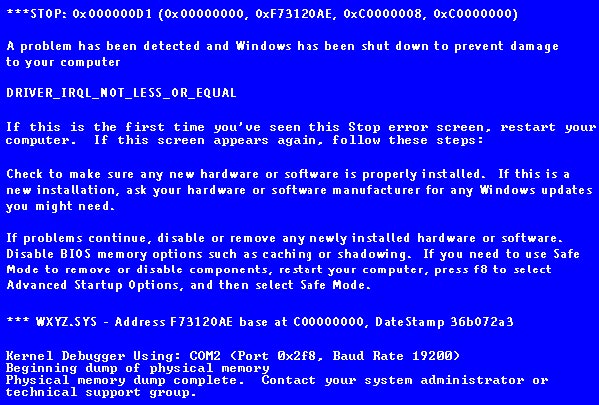
Đối với người dùng Windows 98 ngày trước và cả những phiên bản Windows 2000/XP, "màn hình xanh" không phải là điều xa lạ.
Màn hình xanh đem lại "điềm xấu" cho cả phần cứng lẫn phần mềm trên hệ thống của bạn. Tuy nhiên, cũng có thể nhận biết và xử lý khi gặp "màn hình xanh chết chóc" này.
"Màn hình xanh chết chóc" hay "Blue Screen Of Death" (BSOD) là thuật ngữ dùng để diễn tả về việc ngưng trệ toàn bộ hoạt động của hệ thống và xuất hiện màn hình thông báo lỗi có màu xanh dương, với những dòng chữ "khó hiểu" thông báo các lỗi (Ví dụ: FILE_SYSTEM, 0x00000022).
Lỗi có thể xuất phát từ nhiều nguồn khác nhau như: trục trặc về driver thiết bị, bộ nhớ bị lỗi, registry hư hỏng... và nếu may mắn, hệ thống sẽ tự sửa chữa lại sau khi reboot hệ thống. Tuy nhiên, lỗi "màn hình xanh" thường gây ra cảm giác bất an của ngày cận kề "cái chết" của hệ thống. Do đó, việc tự khám phá và khắc phục chúng là rất quan trọng.
Lỗi "màn hình xanh" xuất hiện khi Windows tìm thấy một lỗi hoặc một vấn đề hỏng hóc nào đó (phần cứng lẫn phần mềm) mà nó không thể khắc phục được. Ngay lập tức Windows sẽ ngưng toàn bộ hoạt động, tiến hành chẩn đoán thông tin "bệnh" của hệ thống và hiển thị màn hình xanh. Trong phiên bản Windows XP thì những nội dung của bộ nhớ PC được kết xuất vào một tập tin để có thể phân tích về sau.
Một lỗi màn hình xanh thông thường trong Windows XP được chia làm 4 phần và đôi khi chúng hiển thị những đầu mối dẫn đến việc phát sinh lỗi.
Phần kiểm tra hiển thị số lỗi với định dạng hệ thập lục phân (hexadecimal) và thông tin tại sao hệ thống xuất hiện BSOD, theo ví dụ là: "DRIVER_IRQI_NOT_LESS_OR_EQUAL".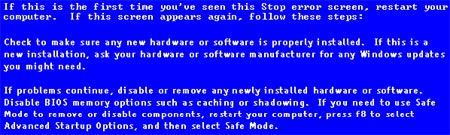
Phần thứ 2 là phần khuyến cáo người dùng nên làm gì khi gặp lỗi BSOD. Tuy nhiên, đây chỉ là khuyến cáo chung để tham khảo các bước xử lý cho mọi lỗi phát sinh BSOD. Công đoạn khởi động lại hệ thống (reboot) luôn là cách thức đầu tiên và tốt nhất để thoát khỏi màn hình xanh.
Phần thứ 3, thông tin driver, có thể hàm chứa những thông tin "sống còn". Nếu thật sự tập tin driver có liên đới với màn hình xanh, nó sẽ được hiển thị tại phần này.
Phần thứ 4 cuối cùng của màn hình lỗi là cổng sửa lỗi (debug) và thông tin trạng thái.
Windows XP sẽ kết xuất những nội dung của bộ nhớ hệ thống vào một tập tin trên ổ đĩa cứng hoặc vào một trong những cổng COM.
Nguyên nhân xuất hiện lỗi "màn hình xanh"
Lỗi "màn hình xanh" trong Windows không chỉ đơn thuần xử lý bằng cách khởi động lại hệ thống.
Bạn cần phải biết nguyên nhân cụ thể để có thể khắc phục được hoàn toàn lỗi nguy hiểm nhất của hệ thống.
Lỗi BSOD trong Windows XP thường rơi vào một trong năm trường hợp sau:
1. Lỗi phần mềm: Lỗi xuất phát từ các phần mềm ứng dụng hoặc driver của thiết bị trên hệ thống có thể bị lỗi thường xuyên.
2. Lỗi phần cứng khi Windows vận hành: Nếu một thiết bị phần cứng gặp sự cố hoặc bị gỡ bỏ khỏi hệ thống trong khi Windows đang vận hành, hay phần cứng của bạn không hoàn toàn hỗ trợ những hoạt động mà Windows XP yêu cầu, lỗi màn hình xanh về phần cứng sẽ xuất hiện. Thông tin BIOS lỗi thời trên các máy tính cũ có thể cũng là một nguyên nhân.
3. Lỗi cài đặt: Tiến trình cài đặt Windows là khoảng thời gian dễ bị tổn thương của phần cứng và các lỗi ổ cứng. Nếu có một sự cố trên máy tính của bạn về cấu hình phần cứng hay môi trường mà bạn sử dụng để cài đặt Windows XP, lỗi BSOD sẽ xuất hiện.
4. Các lỗi khởi động: Hư hỏng các tập tin hệ thống, phần cứng và lỗi driver đều có thể là nguyên nhân Windows XP hiển thị lỗi BSOD thay vì khởi động như bình thường. Những trường hợp này bắt buộc hệ thống phải được xử lý trước khi có thể khởi động bình thường.
5. Các lỗi bất thường: Đây là nguyên nhân phổ biến nhất của lỗi "màn hình xanh" BSOD. Những "thủ phạm" chính bao gồm: trục trặc trong bộ nhớ hệ thống, nhiệt độ vi xử lý quá nóng, ổ cứng bị lỗi vật lý hoặc sắp hỏng, lỗi phần mềm hay driver.
Việc tìm ra nguyên nhân chính xác trong 5 trường hợp phổ biến vừa nêu đòi hỏi bạn phải có trình độ về kỹ thuật và am hiểu về hệ thống (phần cứng lẫn phần mềm). Một tiếng kêu rột roạt đứt quãng của ổ cứng là điềm báo cho lỗi hư hỏng về đầu từ quay hay thường xuyên treo hoặc khởi động lại máy thì bạn nên kiểm tra lại nhiệt độ trong thùng máy... Những trường hợp này thường là từ kinh nghiệm sử dụng. Do đó, nếu không xử lý được thì tốt nhất bạn vẫn nên nhờ đến các chuyên viên kỹ thuật.
Bạn có thể tham khảo thêm nhiều thông tin rất chi tiết tại website Aumha.org để biết cụ thể lỗi màn hình xanh. Trang web cũng liên kết theo từng trường hợp đến thư viện MSDN của Microsoft rất hữu ích.

Lỗi màn hình xanh thường có tên gọi là Blue screen of death (BSOD) là một lỗi phổ biến đối với người dùng máy tính trên thế giới. Khi một lỗi BSOD xuất hiện có nghĩa là hệ thống bạn đang xảy ra một lỗi gì đó khá nghiêm trọng và xuất hiện có thể từ rất nhiều nguyên nhân mà bạn khó lòng xác định được chính xác, đặc biệt là những người dùng máy tính “a-ma-tơ”.
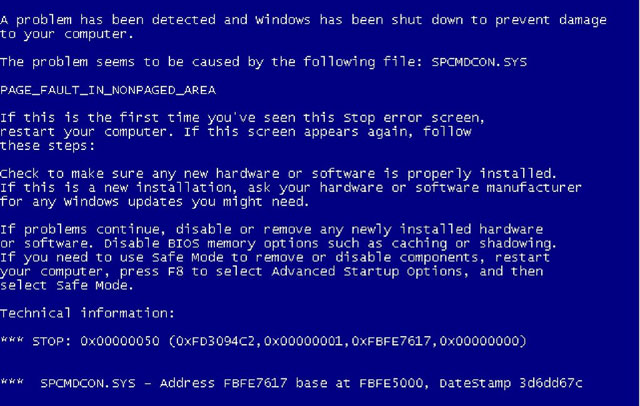
Đôi khi vấn đề không phải là khá nghiêm trọng, phức tạp như mọi người nghĩ. Nó có thể đơn giản xuất phát từ phần cứng mà bạn vừa thêm vào, hoặc có thể là một virus phá hoại registry, hoặc một trình điều khiển bị hỏng. Bài viết dưới đây sẽ hướng dẫn bạn một vài bước có thể khắc phục sự cố máy tính của bạn bất cứ khi nào gặp lỗi BSOD.
1.Sử dụng bộ gỡ rối WinDBG để khắc phục lỗi màn hình xanh
Tiện ích WinDBG của Microsoft sẽ trợ giúp bạn gỡ rối và chuẩn đoán vấn đề, sau đó dẫn bạn đến nguyên nhân gốc để có thể khắc phục được lỗi.
Các bước trong một nutshell
Tạo memory dump
Cần lưu ý rằng, nếu bạn chưa gặp lỗi màn hình xanh, khi đó bạn sẽ không thể capture memory dump.
1. NhấnWinKey + Pause.
2. KíchAdvanced, bên dướiStart Up and Recovery, chọnSettings.
3. Hủy chọnAutomatically Restart
4. Kích mũi tên sổ xuống bên dướiWrite Debugging Information.
5. ChọnSmall Memory Dump (64 KB)và bảo đảm đầu ra là%SystemRoot%Minidump.
6. Khởi động lại máy tính, thao tác này sẽ làm cho hệ thống bị lỗi và màn hình xanh xuất hiện, sau đó tạo Minidump.
Location của các file Minidump có thể được tìm thấy tại đây:
C:WINDOWSMinidumpMini000000-01.dmp
Để download và cài đặt các công cụ gỡ rối của Windows cho phiên bản Windows hiện hành của bạn, hãy truy cập website các công cụ của Microsofttại đây.
Thực hiện theo các nhắc nhở, khi cài đặt, lưu ý đến location Symbols nếu bạn chấp nhận các thiết lập mặc định. Chúng tôi sẽ tạo một thư mục và sau đó hướng cài đặt đến thư mục đó vì sử dụng WinDBG cho hai hệ điều hành XP, Vista và muốn chúng được tách biệt cũng như được sắp xếp riêng.
Bạn đọc có thể tham khảo bài viết của Microsofttại đâyđể biết cách đọc các file memory dump mà Windows tạo cho các quá trình gỡ rối.
Thiết lập và sử dụng WinDBG
1. KíchStart | All Programs | Debugging Tools for Windows, và mởWinDBG. ChọnFile | Symbol file pathvà thay đổi nó sao cho phù hợp với tình huống của bạn, sau đó copy và paste nó vào hộp thoại, như thể hiện trong hình A, kíchOK. Chúng tôi gợi ý:
SRV*c:symbols*http://msdl.microsoft.com/download/symbols
Hoặc nếu bạn đang sử dụng các Symbol khác:
SRV*c:Vistasymbols*http://msdl.microsoft.com/download/symbols
SRV*c:XPsymbols*http://msdl.microsoft.com/download/symbols

Kích vào:
! analyze -v
Như thể hiện trong hình C bên dưới Bugcheck Analysis.
Bạn cũng có thể sử dụng lệnh .exr, .cxr, and .ecxr để hiển thị các bản ghi ngoại lệ và bản ghi nội dung.
Khi làm việc với các ổ đĩa, bạn có thể sử dụng kd> lm tn, như thể hiện trong hình D, để lấy thêm thông tin.
[Ctrl]+[A] sẽ cho phép bạn copy các thông tin và paste vào Notepad.

Vấn đề phát sinh lỗi màn hình xanh bị gây ra bởi phần mềm quay số đã được cài đặt từ modem USB. Tuy nhiên hủy bỏ cài đặt phần mềm này sẽ không giải quyết được vấn đề.
Vấn đề ở đây có thể được giải quyết bằng cách sử dụng công cụ WinDBG để gỡ rối và phân tích filememory dump. Cách khắc phục là đặt lại tên choC:WindowsSystemfldevice.systhành C:WindowsSystemfldevice.sys.old. Nguyên nhân gây ra lỗi ở đây là Windows vẫn tham chiếu đến file này mặc dù khi phần mềm đã bị hủy bỏ cài đặt.
2. Thực thi trong Safe Mode
Khởi động trong chế độ Safe Mode
Điều đầu tiên cần làm là khi nhận được lỗiBSODhãy khởi động lại hệ thống. Trong quá trình khởi động, nhấn phím F8 trước khi màn hình Windows xuất hiện. Điều này sẽ khởi động hệ thống của bạn vào màn hình tùy chọn nâng cao, nơi bạn có thể tùy chọn các chế độ khởi động khác nhau. Bấm vào mũi tên xuống và tìm đến lựa chọn “Safe Mode with Networking” và nhấnEnter. Hoặc nếu bạn tin rằng hệ thống đang làm việc với loại virus có thể hoạt động ngay khi vào Internet thì hãy chọn lựa chọn“Safe Mode”để thay thế.
Lúc này hãy tập trung trên màn hình ngay sau khi bạn nhấn Enter. Màn hình hiển thị sẽ di chuyển qua các trình điều khiển để tải vào bộ nhớ máy tính. Nhiều lần bạn sẽ thấy màn hình tạm dừng trong một thời gian rất dài tại một trong những tập tin .sys trước khi khởi động bị lỗi và trả về một lỗi hiện ra. Hãy lưu ý các tập tin cuối cùng mà nó đã cố gắng tải về mà không thành công. Sau đó hãy sử dụng máy còn dùng được và vào Google gõ nội dung đó để xác định những trình điều khiển bị lỗi và thử cài đặt lại trình điều khiển đó xem thế nào.
Nếu không có vấn đề gì về trình điều khiển, hãy xác định xem có bất kỳ xung đột phần cứng bằng cách vàoControl Panel, click vàoSystemvà chọnDevice Manager. Lướt qua từng loại thiết bị và quét tất cả các thiết bị có biểu tượng màu vàng có nghĩa có một cuộc xung đột giữa các thiết bị. Lúc này hãy mở các trình điều khiển này và bạn sẽ thấy một hộp thông báo cho thấy nơi các cuộc xung đột diễn ra. Nếu không thể tìm thấy các xung đột thiết bị, hãy chuyển sang bước tiếp theo là quét hệ thống.
Chạy phần mềm quét Spyware, Adware, Virus & Registry
Khi hệ thống đang ở chế độSafe Mode, hãy sử dụng một phần mềm có chức năng quét Spyware, Adware, Virus hay Registry. Đây là thời điểm tốt nhất để chạy các ứng dụng này vì các virus hầu hết bị vô hiệu hóa ở chế độ này. Bạn có thể sử dụng phần mềm miễn phí như Malwarebytes, tải vềtại đây, hoặc có thể chạy bất kỳ phần mềm quét virus có trên máy tính.
Một tiện ích sáng giá để kiểm tra các vấn đề lỗi Registry đó là sử dụng phần mềm có tênLittle Registry Cleanerđược cung cấp miễn phítại đây.
3. Những biện pháp cuối cùng
- Nếu vẫn chưa tìm thấy các vấn đề gây ra lỗi BSOD, bạn hãy chuyển sang cách kiểm tra khác bằng cách khởi động lại hệ thống và nhấn phím F8 để hiện tùy chọn khởi động nâng cao. Lúc này thay vì vào chế độ Safe Mode thì bạn chọn chế độ “Last Known Good Configuration”. Lựa chọn này sẽ khởi động lại hệ thống của bạn bằng cách sử dụng cấu hình cuối cùng mà lúc khởi động thành công lúc trước đã diễn ra. Nhiều lần có khi lựa chọn này lại thu lại thành công.
- Nếu vẫn chưa được, hãy khởi động lại một lần nữa và nhấn F8 và thử chọn chế độ “Enable Boot Logging”. Đây là lựa chọn cho phép khởi động và log vào từng chi tiết nhỏ của một tập tin có tên “ntbtlog.txt” có trong thư mục gốc của Windows, thường làC:/Windows. Trong danh sách này hãy xác định chính xác danh sách những thứ hệ thống tải khi khởi động. Nếu xác định được bất cứ thứ gì mà bạn không muốn tải, hãy thử cài đặt và xem nó có thể chữa được vấn đề hay không.
- Cuối cùng nhưng không kém đó là bạn tiến hành khôi phục lại trước khi xảy ra lỗi (dĩ nhên phải kích hoạt chế độ khôi phục). Để thực hiện khôi phục lại hệ thống, bạn hãy vàoControl Panel,System and Security,Backup and Restorevà chọn “Recover System Settings for your Computer”. Tại đây hãy tìm đến thời điểm gần nhất, đây sẽ là lựa chọn sáng giá vì hầu hết nó đều giải quyết được lỗi BSOD.
Ngoài ra, bạn cũng nên kiểm tra đĩa cứng của bạn còn hoạt động được không, để làm điều này bạn cần sử dụng một tiện ích kiểm tra đĩa cứng.

Máy bị lỗi màn hình xanh như của bạn, điều quan trọng là nó xãy ra khi nào? vào lúc bạn đang làm gì? Bạn mô tả chi tiết hơn thì dễ giúp bạn, ví dụ:
- Lúc đó bạn đang cài WinXP? cài thêm phần mềm gì?, cài driver hoặc điều chỉnh gì trên Windows hiện có? Có điều chỉnh gì trong BIOS?
- Lúc đó bạn vừa vệ sinh máy xong? hoặc gắn thêm hay gỡ bớt linh kiện gì trong máy?
- Hay máy đang chạy tốt, tự nhiên nó lại bị vậy?
Mình cần câu trả lời của bạn để có thể góp ý. Còn với thông tin hiện tại, theo kinh nghiệm của mình là do lỗi liên quan dây cáp ổ cứng hoặc bản thân các file hệ thống trên ổ cứng bị lỗi. Bạn làm thử:
- Trước tiên, nếu trước đó có điều chỉnh BIOS thì vào lại, thiết lập chế độFail-Safe default settings(chế độ mặc định), sau đó enable để nhận các thiết bị USB (nếu có)
- Gỡ ra kiểm tra và cắm chặt lại các cáp nguồn, cáp data của ổ cứng (nhất là các ổ IDE khi bị lỏng cáp thường bị cái này).
- Nếu chưa hết thì bạn dùng Hieren's BootCD, vào MiniXP dùng công cụ ToolsError-checking -> Check Now để sửa lỗi file hệ thống. Hoặc bạn có thể khởi động từ đĩa cài đặt Win, bấm R để vào chế độ repair -> ở dấu nhắc command prompt của ổ C: đánh vào lệnhchkdsk /r(có khoảng trắng ở giữa) -> sau đó gõ lệnhexitđể thoát và khởi động lại máy để kiểm tra